AI Zusammenfassung
Einführung
Möchten Sie die Datumsbereiche für das WPForms Dashboard Widget anpassen? Mit einem kleinen PHP-Snippet können Sie leicht so viele verschiedene Datumsbereiche hinzufügen, wie Sie möchten. In diesem Tutorial werden wir Sie durch, wie Sie diese Datumsbereiche anpassen, so dass Sie genau das, was Sie für Ihre einfache Ansicht Berichterstattung benötigen zu gehen.
Standardmäßig können Sie im Widget einen Zeitraum von 7 oder 30 Tagen für die Zählung Ihrer Formulareinträge wählen.
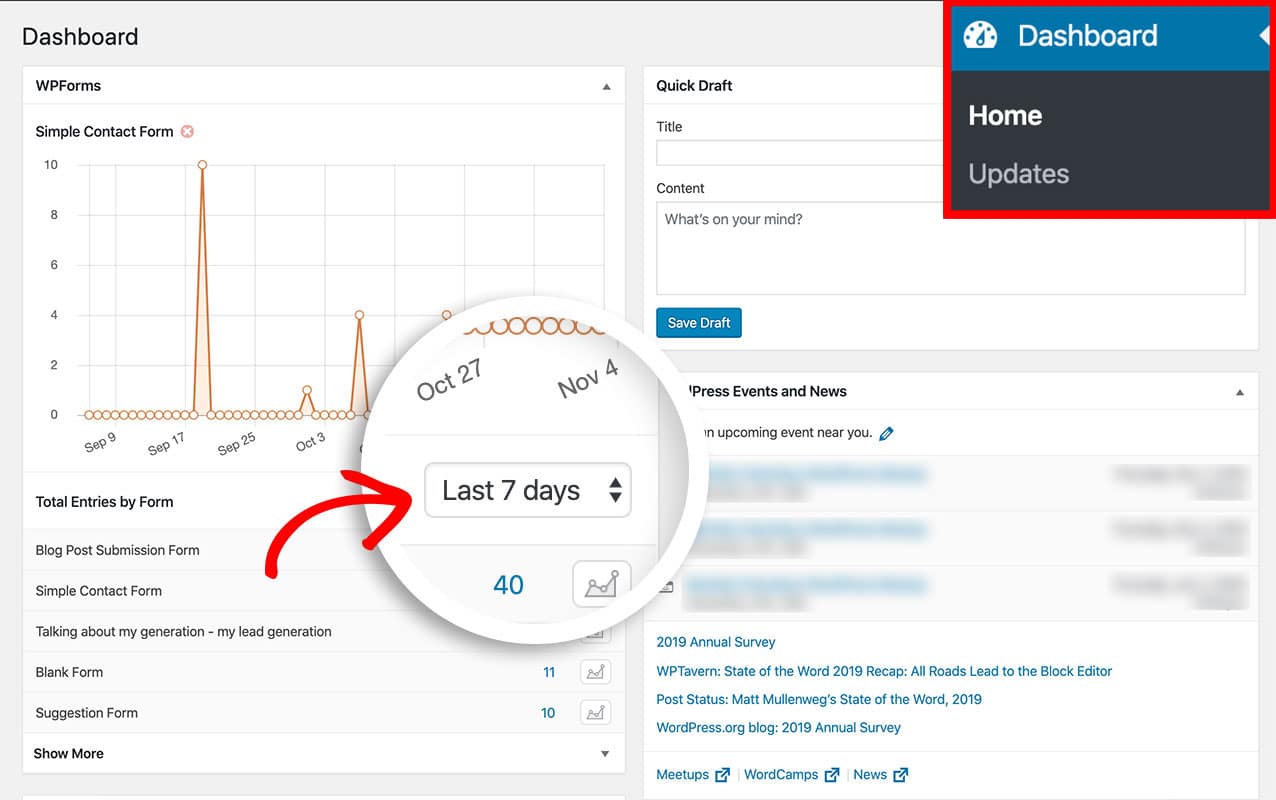
Um mehr über das WPForms Dashboard Widget zu erfahren, lesen Sie diese Dokumentation.
Hinzufügen des Snippets
In diesem Tutorial wollen wir einen zusätzlichen Datumsbereich für die letzten 90 Tage hinzufügen. Dazu müssen Sie dieses Snippet zu Ihrer Website hinzufügen.
Wenn Sie Hilfe beim Hinzufügen von Snippets zu Ihrer Website benötigen, lesen Sie bitte diesen Leitfaden.
/**
* Customize the dashboard date range to show the last 90 days entry count
*
* @link https://wpforms.com/developers/how-to-add-an-additional-time-span-to-the-dashboard-widget/
*/
function wpf_dev_dash_widget_timespan_options( $options ) {
$options[] = 90;
return $options;
}
add_filter( 'wpforms_dash_widget_timespan_options', 'wpf_dev_dash_widget_timespan_options', 10, 1 );
Anzeige der Änderungen
Klicken Sie im WordPress-Verwaltungsmenü auf der linken Seite auf Dashboard, und Sie werden sehen, dass Sie eine neue Option im Dropdown-Menü von 90 Tagen im Dropdown-Menü Total Entries by Form haben.
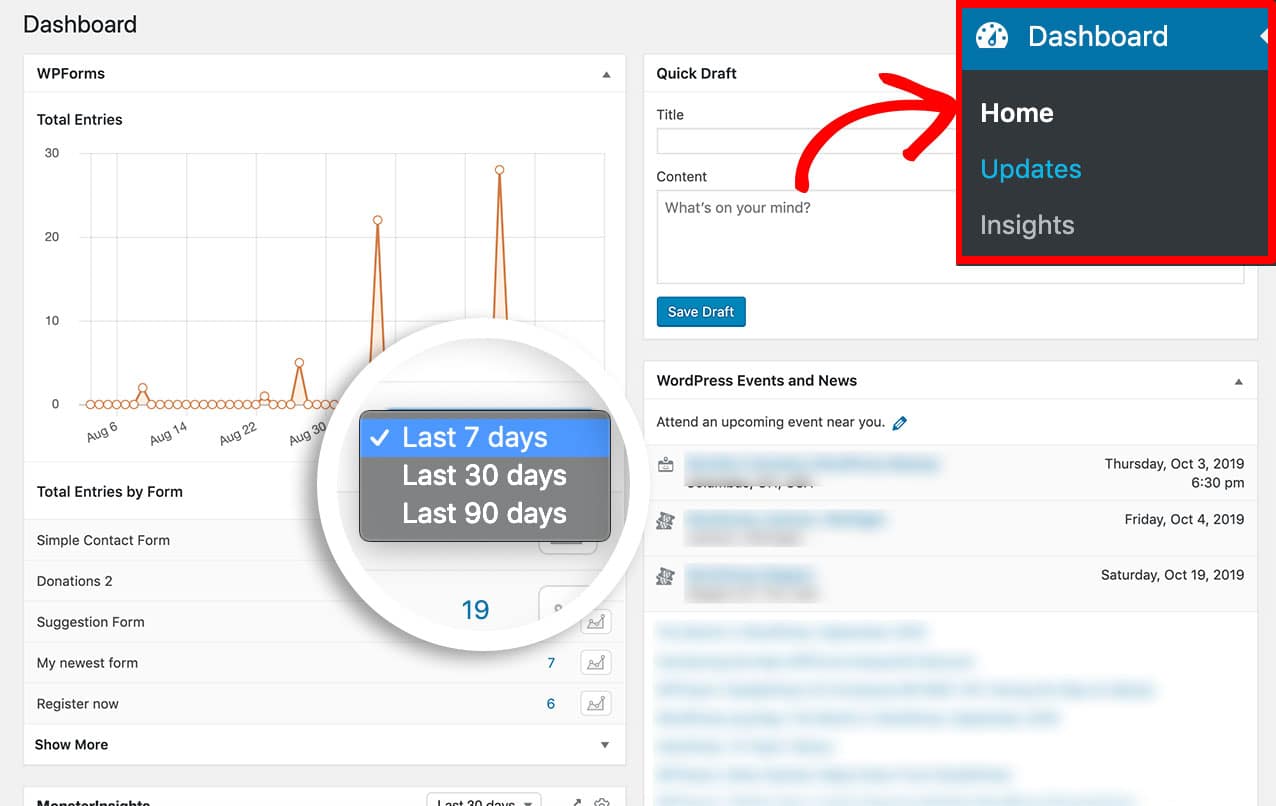
Und das ist alles, was Sie brauchen, um die Datumsbereiche innerhalb der WPForms Dashboard Widget verfügbar anpassen! Sie haben jetzt erfolgreich Ihre Dashboard-Widget Zeitspanne erhöht, um eine neue 90 Tage Bereich enthalten. Wenn Sie nicht bereits mit dem Bildschirm Einträge vertraut sind, empfehlen wir Ihnen einen Blick auf diesen Artikel für eine vollständige Anleitung zu WPForms Einträge zu nehmen.
Verwandte Seiten
Filter-Referenz: wpforms_dash_widget_timespan_options
FAQ
F: Kann ich weitere Bereiche hinzufügen?
A: Auf jeden Fall! Hier ist ein Beispiel für die Einbeziehung eines 60-Tage-Bereichs sowie eines 90-Tage-Bereichs.
/**
* Adding 60 and 90 day range to the dashboard widget time span.
*
* @link https://wpforms.com/developers/how-to-add-an-additional-time-span-to-the-dashboard-widget/
*/
function wpf_dev_dash_widget_timespan_options( $options ) {
$options[] = 60;
$options[] = 90;
return $options;
}
add_filter( 'wpforms_dash_widget_timespan_options', 'wpf_dev_dash_widget_timespan_options', 30, 1 );
F: Wird dadurch auch der Bildschirm "Einträge" geändert?
A: Nein, dieser Filter wird nur das Dashboard-Widget auf dem Hauptbildschirm des WordPress-Dashboards ändern.
